在PS中给文字描边能够能够让文字更加的醒目,也提升观感,但是给文字描边不仅仅只是实体描边,很多小伙伴还不知道如何在PS中做到文字描边的小技巧,下面就来说一下如何在PS中用
在PS中给文字描边能够能够让文字更加的醒目,也提升观感,但是给文字描边不仅仅只是实体描边,很多小伙伴还不知道如何在PS中做到文字描边的小技巧,下面就来说一下如何在PS中用多种方法给文字描边。
想要给文字描边很简单,你只需用文字工具在画布上输入你想要的字,调整好字体大小和样式。
然后在你的文字图层上双击。
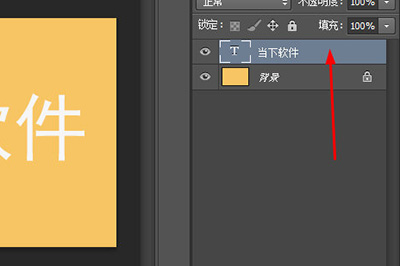
在弹出的【图层样式】中,在左边勾选【描边】,接着在描边的属性中,大小样式以及颜色自行调整。最后点击确定即可给文字描边。
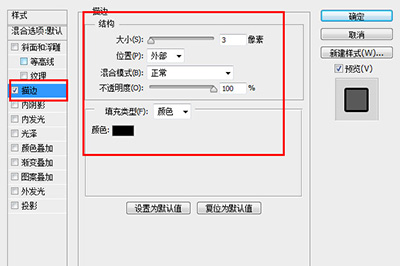
操作非常的简单,接下来说一下如何进行双描边,就是文字拥有两层描边效果。
首先我们按照上方的步骤首先给文字进行描边,完成后复制图层。
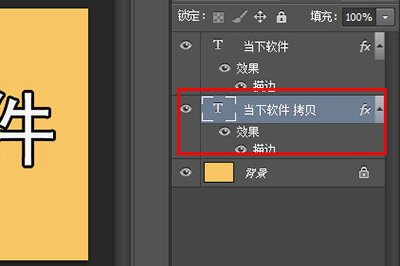
接下来我们进入复制图层的【图层样式】面板中,将描边的大小调的比之前的要大,比如之前为3像素,那么现在就调整为5像素或者6像素。然后颜色也随之调整。
最后确定,双描边的效果就出来啦!

还有一种描边的效果是只留描边效果,做出空心字的效果,这样的操作也是很简单。
首先你需要输入文字,接着在文字图层上右键【选择像素】(快捷键CTRL+鼠标左键),将文字框选中。
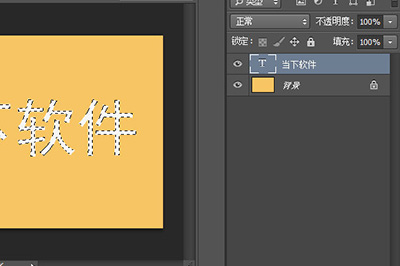
然后我们新建一个图层,点击上方【编辑】-【描边】,在窗口中调整描边的宽度和颜色,位置推荐【居外】。
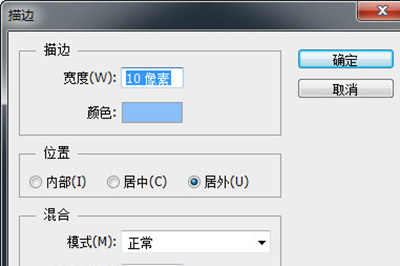
最后确定,并将文字图层删除或者隐藏,一个空心的描边字就生成啦,非常的简单。

以上就是用PS给文字描边的操作方法,怎么样,是不是非常的简单呢,小伙伴们快打开PS试一试吧。
【来源:国外高防服务器 http://www.558idc.com/stgf.html 欢迎留下您的宝贵建议】